如何在 Excel 單元格中將 HTML 轉換為文字?
您是否曾經嘗試過在 Excel 中將 HTML 文字轉換為純文字?如果我們嘗試手動完成此操作,則可能是一個耗時且不準確的過程。HTML 文字和普通文字之間的區別在於,HTML 文字具有頁首和頁尾,這些頁首和頁尾在 "< >" 內表示。如果從 HTML 中刪除這些文字,則它們將被視為純文字。在本文中,我們將學習如何在 Excel 單元格中將 HTML 轉換為文字。在本教程中,我們將使用 VBA 應用程式來完成此任務。
將 HTML 轉換為單元格中的文字
在這裡,我們將首先建立一個 VBA 模組,啟用引用,然後執行程式碼以完成該過程。讓我們看一下在 Excel 單元格中將 html 轉換為文字的簡單過程。
步驟 1
讓我們考慮一個 Excel 表格,其中資料是 HTML 列表,類似於下圖。
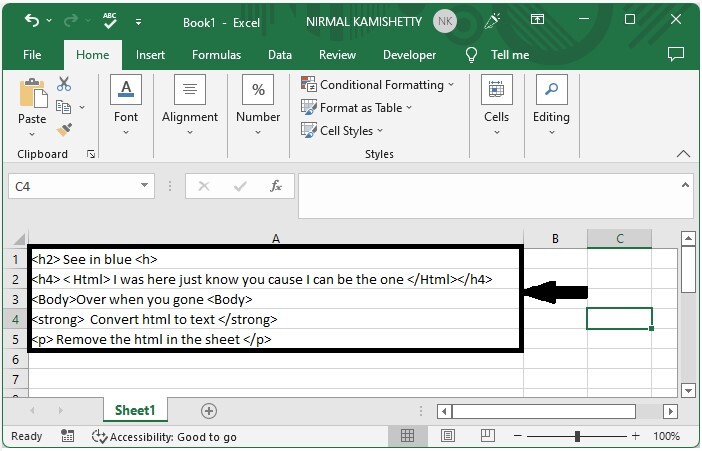
現在右鍵單擊工作表名稱並選擇“檢視程式碼”以開啟 VBA 應用程式,然後單擊“插入”並選擇“模組”。
右鍵單擊 > 檢視程式碼 > 插入 > 模組
步驟 2
然後將下面提到的程式輸入到文字框中,如下圖所示。
程式
Sub RemoveHTMLTags()
'Updated By Nirmal
Dim xRg As Range
Dim xCell As Range
Dim xStr As String
Dim xRegEx As RegExp
Dim xMatch As Match
Dim xMatches As MatchCollection
Set xRegEx = New RegExp
Application.EnableEvents = False
Set xRg = Cells.SpecialCells(xlCellTypeConstants)
With xRegEx
.Global = True
.Pattern = "<(""[^""]*""|'[^']*'|[^'"">])*>"
End With
For Each xCell In xRg
xStr = xCell.Value
Set xMatches = xRegEx.Execute(xCell.Text)
For Each xMatch In xMatches
xStr = Replace(xStr, xMatch.Value, "")
Next
xCell.Value = xStr
Next
Application.EnableEvents = True
End Sub
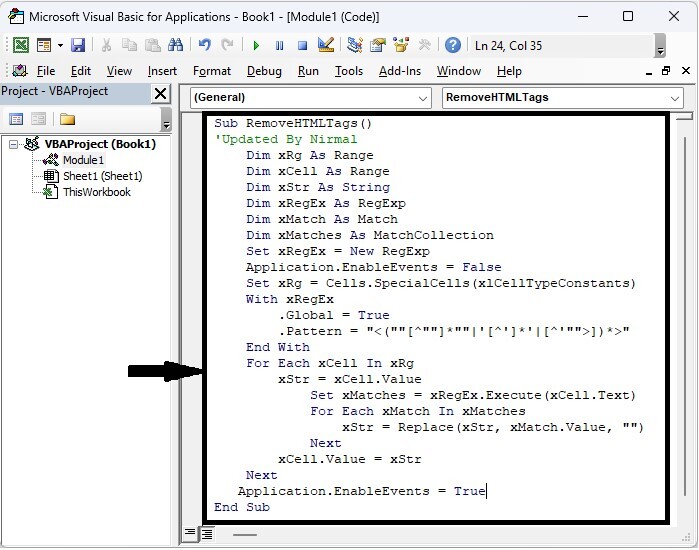
步驟 3
然後,在 VBA 應用程式中,單擊“工具”,選擇“引用”,選中名為“Microsoft VBScript 正則表示式”的複選框,然後單擊“確定”。
工具 > 引用 > 複選框 > 確定

步驟 4
然後將工作簿另存為啟用宏的工作簿,然後單擊 F5 執行程式碼,我們的結果將類似於下圖。
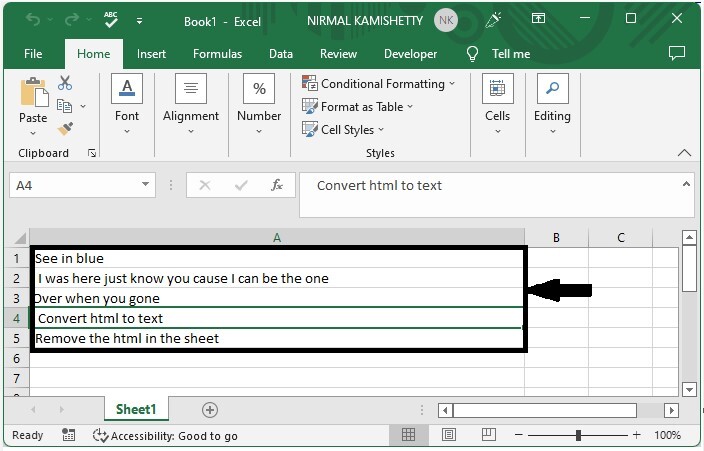
結論
在本教程中,我們使用了一個簡單的示例來演示如何將 HTML 轉換為 Excel 中的普通文字。

廣告

 資料結構
資料結構 網路
網路 關係資料庫管理系統
關係資料庫管理系統 作業系統
作業系統 Java
Java iOS
iOS HTML
HTML CSS
CSS Android
Android Python
Python C 程式設計
C 程式設計 C++
C++ C#
C# MongoDB
MongoDB MySQL
MySQL Javascript
Javascript PHP
PHP